
خدارا آهن ته جاوا پروگرامر، JDK (JADC ترقي) کي پنهنجي ڪمپيوٽر جي جزن تي انسٽال ڪرڻ جي ضرورت آهي، ڇاڪاڻ ته اهو يوپ تي معمولي ڪم ڪار ۽ معياري افعال کي لاڳو ڪرڻ لاء ضروري آهي. گهڻو ڪري غير تجربيڪار پروگرامن کي توهان جي ڪمپيوٽر ۾ ساڳيو فائلون ڪيئن انسٽال ڪريو، پر ڪجهه منهن ڏيڻ جي ڪوشش ڪريو. تنهن ڪري، ا today، اسان اهو موضوع کي متاثر ڪرڻ چاهيون ٿا، ونڊوز 10 ۾ JDK کي شامل ڪرڻ جي عمل کي تفصيل سان ڊرائنگ ڪندي.
قدم 1: سرڪاري سائيٽ تان انسٽالر ڊائون لوڊ ڪريو
س process و عمل صرف سرڪاري سائيٽ مان صرف هڪ EXE فارميٽ فائل جي ڊائون لوڊ سان شروع ٿئي ٿو. جيڪڏهن توهان اڳ ۾ ئي ڪيو آهي يا مڪمل طور تي اهو ڪم ڪيو آهي ته اهو ڪم ڪيئن ٺاهيو ويو آهي، صرف ايندڙ قدم ڏانهن وڃو. ٻي صورت ۾، هن هدايت سان پاڻ کي واقف ڪيو.
اورايل سرڪاري ويب سائيٽ تي وڃو
- اوريل سرڪاري ويب سائيٽ تي حاصل ڪرڻ لاء مٿي ڏنل حوالو استعمال ڪريو. اتي توهان اسٽرنگ ۾ دلچسپي رکو ٿا "JDK ڊائون لوڊ". جزو کي لوڊ ڪرڻ شروع ڪرڻ لاء کاٻي ماؤس واري بٽڻ سان ان تي ڪلڪ ڪريو.
- ايندڙ قدم ان جي آپريٽنگ سسٽم لاء نسخو جو انتخاب هوندو. اسان جي صورت ۾، "ونڊوز X64 انسٽالر" چونڊ ڪئي ويندي. مهرباني ڪري نوٽ ڪريو ته 32-bit جاوا ترقياتي کٽ سسٽم سهڪار نه آهن.
- سان لاڳاپيل بٽڻ دٻائڻ کان پوء پاپ-اپ ونڊو پڌرو ٿيندو، جابيدار معاهدي کي ڊائونلوڊ فائل ڪرڻ شروع ڪرڻ لاء.
- ڊائون لوڊ مڪمل ڪريو، ۽ پوء سڌو سنئون اعتراض کي سڌو سنئون برائوزر يا فولڊر مان شروع ڪيو جتي اهو رکيو ويو.




قدم 2: JDK انسٽال ڪريو
هي اسٽيج گذريل هڪ کان وڌيڪ آسان آهي، جڏهن کان صارف کليل ونڊو ۾ ڏيکاريل هدايتن تي عمل ڪرڻ جي ضرورت آهي. بهرحال، انهي تي وڌيڪ تفصيل سان انهي جي وڌيڪ تفصيل سان گڏ رهيون آهن ته هاڻي هن موضوع تي ڪوبه سوال ناهي.
- ايگزيڪيوٽو فائل کولڻ کانپوء، انسٽاليشن جي تياري شروع ٿيندي. اهو گهڻو وقت نٿو وٺي، پر توهان کي صرف فعال ونڊو بند ڪرڻ جي ضرورت آهي.
- جڏهن هڪ ڀليڪار مينيو کوليو وڃي، "اڳيون" بٽڻ تي ڪلڪ ڪندي ايندڙ قدم ڏانهن وڃو.
- پڪ ڪيو ته چونڊيل فولڊر صحيح طور تي انسٽال ٿيل آهي. ڊفالٽ ذريعي، JDK هارڊ ڊسڪ سسٽم سيڪشن تي انسٽال ڪيو ويندو. جيڪڏهن توهان ضروري هجي ته توهان رستو تبديل ڪري سگهو ٿا.
- انسٽاليشن جو طريقيڪار شروع ٿيندو، جيڪو ڪجهه منٽن تي قبضو ڪندو. مدو هارڊ ڊسڪ جي رفتار تي منحصر آهي ۽ آپريٽنگ سسٽم جي مجموعي رفتار.
- توهان کي هڪ نوٽيس ملندو ته انسٽاليشن ڪامياب ٿي. ساڳي ونڊو ۾ هڪ بٽڻ آهي "اڳيون قدم". ڪڏهن ته توهان ان تي ڪلڪ ڪريو، برائوزر ۾ پيج کليل هوندو، جتي نصب ٿيل ڪم جي سبق ۽ سبقڪاري ۽ سبق وارو دستاويز ۽ سبق وارو دستاويز ۽ سبق لاڳاپيل دستاويز ۽ سبق لاڳاپيل دستاويز ۽ سبسٽ ۽ سبق لاڳاپيل دستاويز ۽ سبق لاڳاپيل دستاويز ۽ سبق لاڳاپيل دستاويز ۽ سبق لاڳاپيل دستاويز ۽ سبق لاڳاپيل دستاويز ۽ سبق لاڳاپيل دستاويز ۽ سبق لاڳاپيل دستاويز ۽ سبق لاڳاپيل دستاويز ۽ سبسٽ ۽ سبق لاڳاپيل دستاويز.





قدم 3: آپريٽنگ سسٽم کي ترتيب ڏيڻ
اهو اسٽيج تمام ضروري ۽ مشڪل سمجهيو ويندو آهي، جڏهن کان اهو مستقبل ۾ قائم ڪيل جزو جي صحيح طور تي ان تي منحصر آهي. جوهر نئين ماحول جي متغير کي ٺاهڻ لاء آهي، جيڪو توهان کي مرتب ڪرڻ وارو ڪم ڪرڻ جي اجازت ڏيندو ۽ جڊ لائبريرين ۾ تعمير ڪيو ويندو. ترتيب ڏنل طور تي انجام ڏنو ويو آهي:
- "شروعات" کوليو ۽ "اختيارن" مينيو تي کاٻي پاسي واري بٽڻ تي ڪلڪ ڪري "اختيارن" تي وڃو.
- هتي توهان کي هڪ سيڪشن "سسٽم" جي ضرورت آهي.
- هيٺ لهي وڃو ۽ چونڊيو "سسٽم تي".
- ونڊو جي تري ۾ لکت "سسٽم جي or اڻ"، جنهن تي توهان کي گهربل مينيو تي وڃڻ لاء ڪلڪ ڪرڻ گهرجي.
- "سسٽم" ڪنٽرول پينل ڪيٽيگري کلي ٿو. هتي کاٻي پين تي، ڪلڪ ڪريو "ترقي يافته سسٽم جي پيراگراف" تي ڪلڪ ڪريو.
- "سسٽم ملڪيت" ونڊو ظاهر ٿئي ٿو، جتي پهرين ٽيب تي "اينڊوڊ" "اربع" بٽڻ استعمال ڪيو.
- "ٺاھڻ" جي بٽڻ تي ڪلڪ ڪري سسٽم ۾ نئون متغير شامل ڪريو.
- هن جو نالو پڇيو. ڊفالٽ، "JVAV_HOMEME استعمال ٿيل آهي، تنهنڪري اسان هن قاعدي تي عمل ڪرڻ جي صلاح ڏين ٿا. "متغير ويليو" فيلڊ ۾، جي ڊي ڪلو فولڊر کي رستو داخل ڪريو. اهو هڪ معياري سي آهي: \ پروگرام فائلون \ JDK-13.0.2، جتي 13.0.2 جزو جو نصب ٿيل نسخو آهي.
- تبديلين کي محفوظ ڪريو ۽ پڪ ڪريو ته سسٽم جي متغيرات ۾ نئين لائين ظاهر ٿي.
- ان کان پوء، مان اتي "رستو" متغير ڳوليندس ۽ ان کي ايڊٽ ونڊو کولڻ لاء ان تي ڪلڪ ڪندو.
- ٪ java_home٪ \ bin اتي واضح ڪريو، ان ڪري متغير کي جيڪو توهان ٺاهيو، ۽ تبديلين کي محفوظ ڪيو.
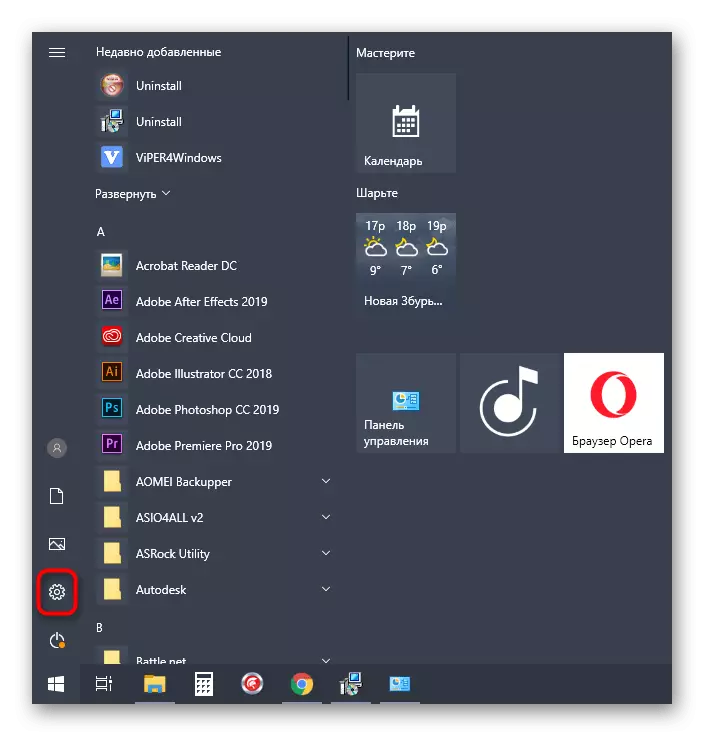
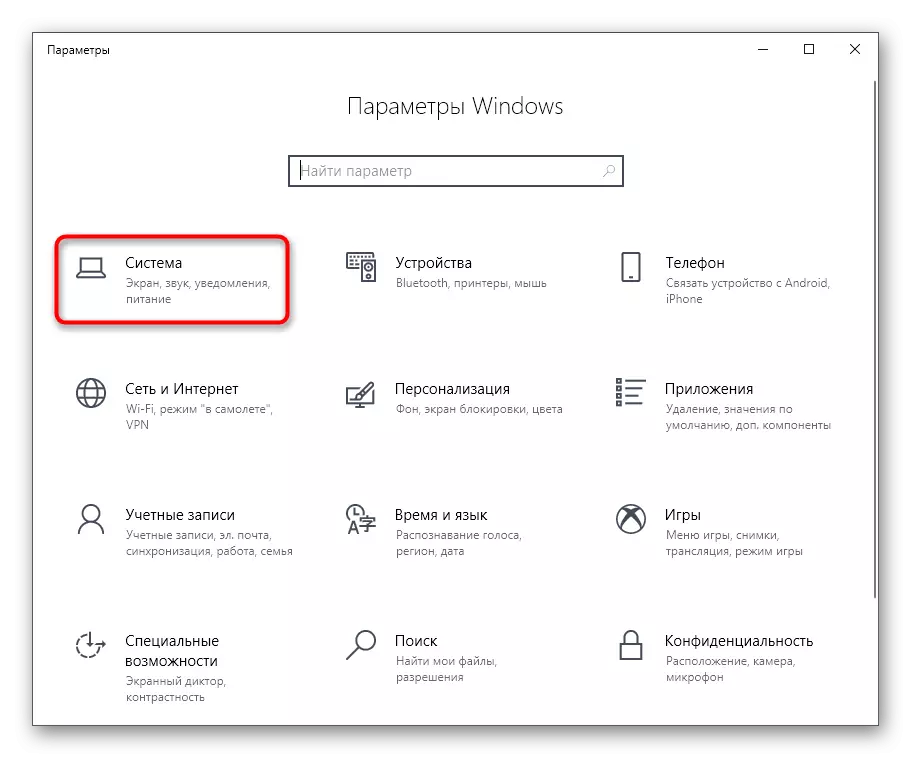



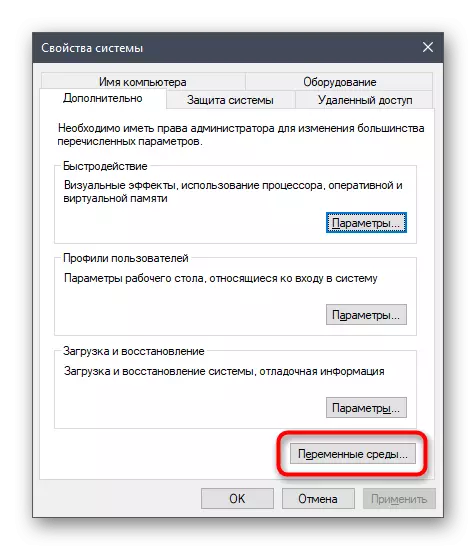


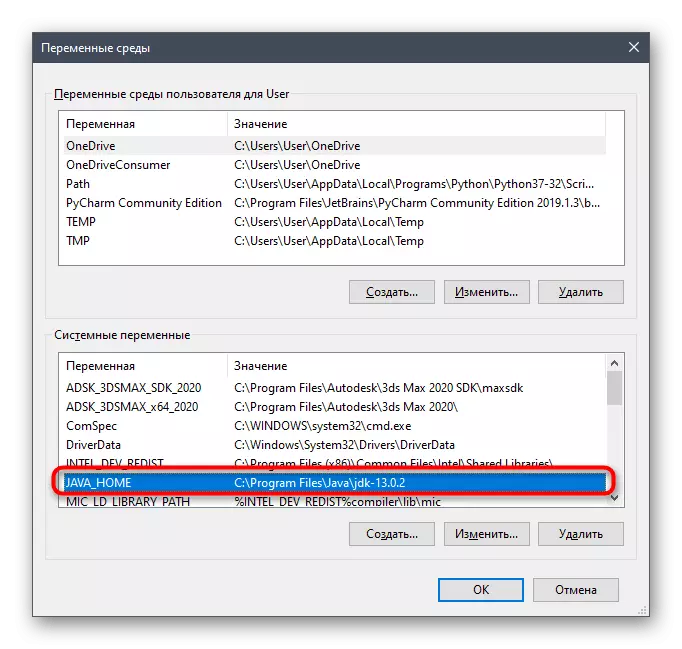
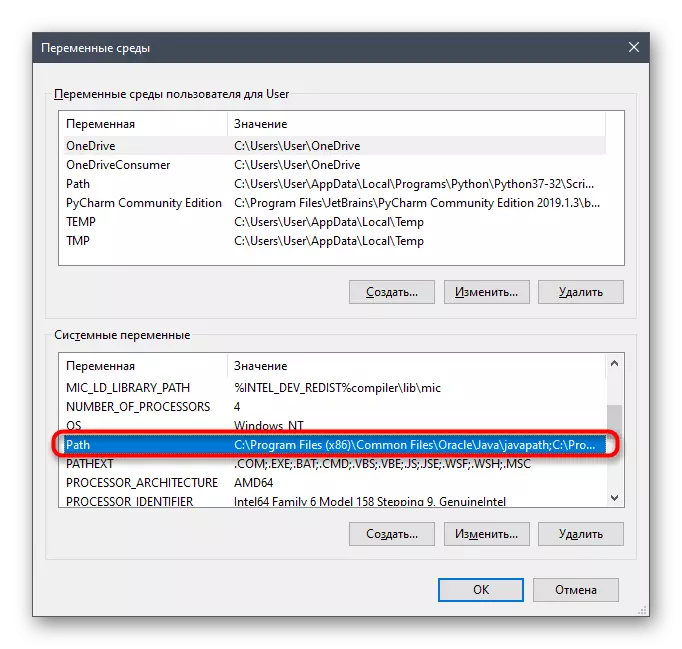
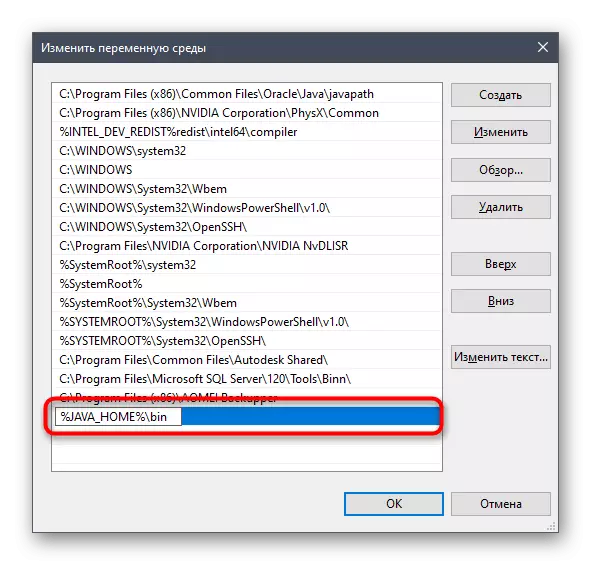
هن آپريشن جي مڪمل ٿيڻ تي، اهو ڪمپيوٽر کي ٻيهر شروع ڪرڻ جي سفارش ڪئي وئي آهي ته اهي سڀ تبديليون طاقت ۾ داخل ٿي ويون آهن. ان کان پوء، توهان محفوظ طور تي JDK يا پروگرامنگ ٻولي سان ڪم ڪرڻ لاء فوري طور تي ڪم ڪرڻ جي لاء، جيڪڏهن ڪارڪردگي ٽيسٽ جي ضرورت ناهي.
قدم 4: جي ڊي بي جي تصديق
ا today's جي مادي جو حتمي مرحلو جو حتمي اسٽيج آهي، جنهن کي ڪڏهن ڪڏهن گهربل هوندو آهي، جنهن کي ڪڏهن ڪڏهن درخواست ڏيندڙ ۽ ڪامياب انوگريشن جي درستگي جي تصديق جي تصديق ڪرڻ جي تصديق ڪرڻ جي تصديق ڪرڻ گهرجي. اهو ڪم صرف ٻن حڪمن ۾ داخل ٿيڻ سان معياري ڪنسول ذريعي ڪيو ويو آهي.
- ڪنهن به آسان طريقي سان "ڪمانڊ لائن" ايپليڪيشن کي کوليو، مثال طور، ان کي "شروع" ذريعي ڳولڻ.
- ايڪو٪ جاوا_هوم٪ سان داخل ڪريو ۽ حڪم کي فعال ڪرڻ لاء انٽر کي دٻايو.
- ايندڙ لائن سڀني جز فائلن جي جڳهه ڏيکاري ويندي ۽ مطلب ته اهو صحيح نموني ڪم ڪري ٿو.
- اڳيون، جاواڪ-لکو- هن حڪم کي ٻيهر فعال ڪريو.
- نتيجي طور، توهان موجوده JDK ڪم ڪندڙ ورزن بابت معلومات سان هڪ اسٽرنگ حاصل ڪندا.

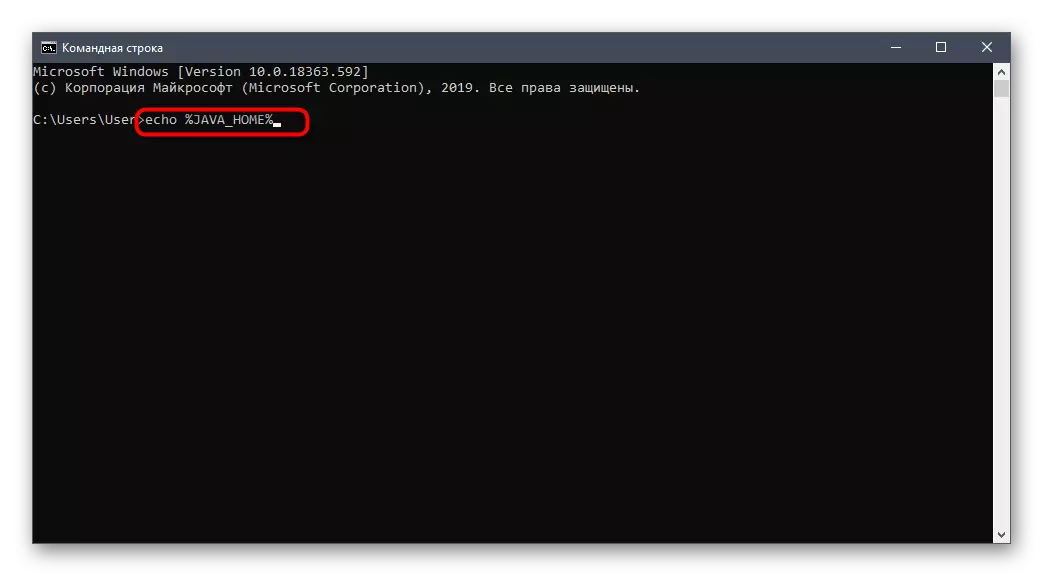


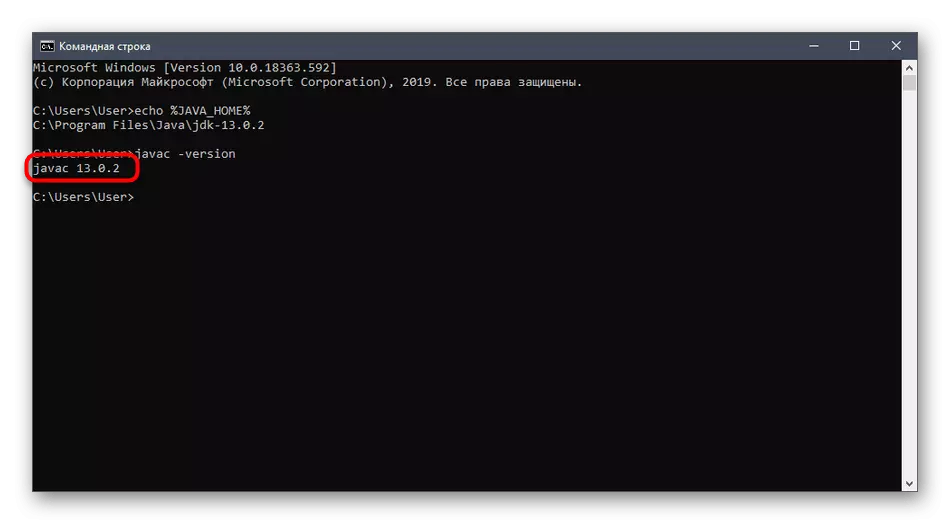
انسٽاليشن JDK گهڻو وقت گهڻو وقت نه وٺندو آهي ۽ اڪثر ڪيسن ۾ اضافي مشڪلاتن کانسواء. فوري طور تي فوري طور تي، توهان جاواڻ کان سوال شروع ڪري سگهو ٿا ۽ پڪ ڪريو ته اهو صحيح طور تي منتقل ڪري سگهجي ٿو ۽ ضم پڻ ڪيل لائبريون.
